Cómo editar la identificación médica en iPhone
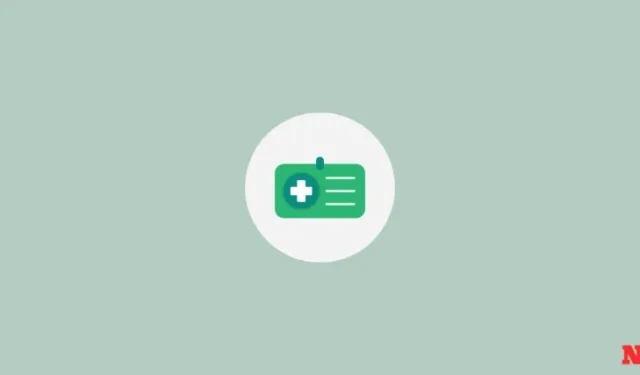
Apple proporciona una función de seguridad en tu iPhone: Identificación médica. La función facilita que otras personas a su alrededor obtengan más información sobre su salud y sus condiciones médicas en caso de una emergencia. La identificación médica almacena sus datos médicos importantes, como grupo sanguíneo, edad, idioma principal, afecciones médicas, alergias, reacciones y cualquier medicamento que esté tomando actualmente .
Puede configurar estos detalles para que aparezcan incluso cuando su iPhone esté bloqueado, de modo que las personas que lo rodean o los servicios de emergencia puedan tomar nota de sus detalles médicos a tiempo. En esta publicación, lo ayudaremos a editar su identificación médica en su iPhone de la manera más sencilla posible.
Cómo editar tu identificación médica en tu iPhone
Hay dos formas de modificar su identificación médica en su iPhone: una usando la aplicación Salud y la otra usando la aplicación Configuración.
Método 1: usar la aplicación Salud
GUÍA BREVE:
Vaya a la aplicación Salud > imagen de la cuenta > Identificación médica > Editar. Aquí podrás agregar o modificar cualquier información que consideres importante y agregar datos de contacto de tus amigos y familiares como Contactos de Emergencia para que sepan cuando estás en una emergencia.
GUÍA DE GIF:
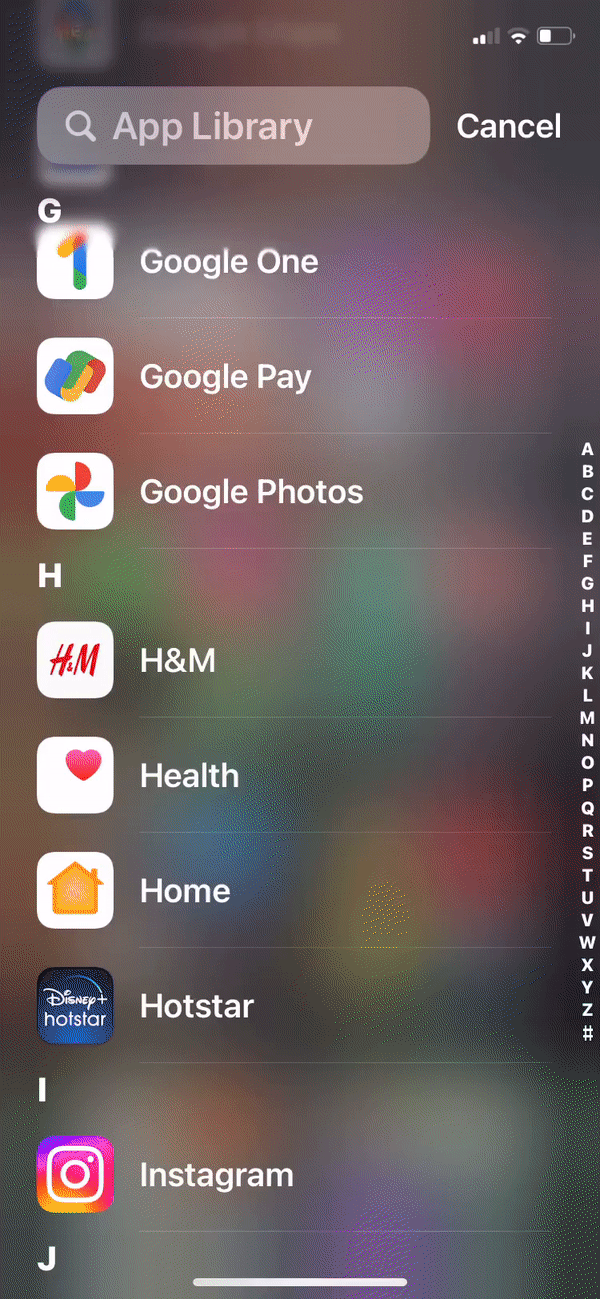
GUÍA PASO POR PASO:
- Abre la aplicación Salud en tu iPhone y toca la imagen de tu cuenta<. a i=4> en la esquina superior derecha.


- En la siguiente pantalla, toque Identificación médica. La pantalla de identificación médica mostrará todos los detalles médicos y de emergencia que habías agregado previamente a tu iPhone.


- Para modificar aún más estos detalles, toque Editar en la esquina superior derecha. Cuando la pantalla de identificación médica entra en modo de edición, puede editar la información existente o agregar nuevos detalles a diferentes secciones.


Estas secciones incluyen Condiciones médicas, Alergias y enfermedades. Reacciones, Medicamentos, peso , altura, tipo de sangre, etc.


- También puedes agregar y modificar la información de contacto de los contactos de emergencia para que reciban tus mensajes de emergencia a tiempo. Para agregar nuevos contactos de emergencia, toque la opción + agregar contacto de emergencia en “Contactos de emergencia” y elija el contacto que desee agregar a esta lista. Luego puede asignar su relación con usted para comprender mejor cuándo otros ven su identificación médica.


- Si desea que otros puedan ver su identificación médica incluso cuando su iPhone está bloqueado, puede activar la opción Mostrar cuando está bloqueado en «Acceso de emergencia». De esta manera, podrá acceder a su identificación médica tocando el botón Emergencia en la pantalla de bloqueo de su iPhone.
- Ahora verá la pantalla de Identificación médica con todos los detalles modificados que agregó al editarla. Esta pantalla mostrará sus datos médicos en la sección «Información» y los datos de contacto de las personas que agregó en «Contactos de emergencia».


Método 2: usar la aplicación Configuración
GUÍA BREVE:
Vaya a la aplicación Configuración > Salud > Detalles médicos > Identificación médica > Editar. Aquí podrás agregar o modificar cualquier información que consideres importante y agregar datos de contacto de tus amigos y familiares como Contactos de Emergencia para que sepan cuando estás en una emergencia.
GUÍA DE GIF:
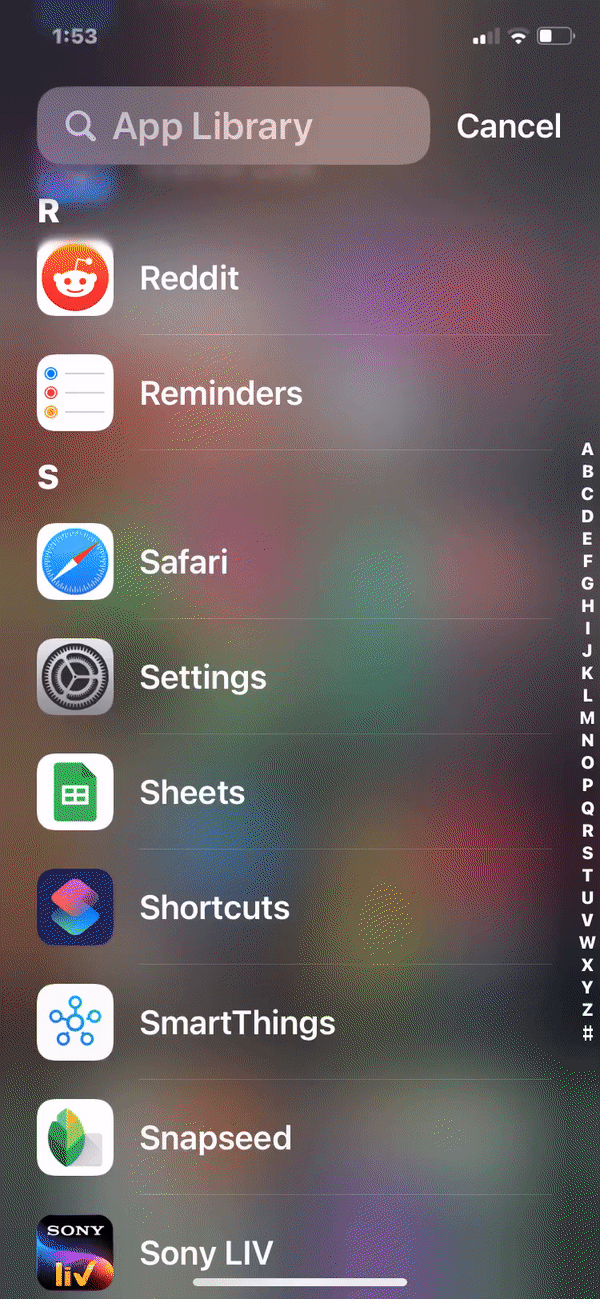
GUÍA PASO POR PASO:
- Abre la aplicación Configuración en tu iPhone. Desplácese hacia abajo dentro de la pantalla Configuración y seleccione Salud.


- Dentro de Salud, toque ID médica en «Detalles médicos». La pantalla de identificación médica mostrará todos los detalles médicos y de emergencia que habías agregado previamente a tu iPhone.


- Para modificar aún más estos detalles, toque Editar en la esquina superior derecha. Cuando la pantalla de identificación médica entra en modo de edición, puede editar la información existente o agregar nuevos detalles a diferentes secciones.


Estos incluyen Condiciones médicas, Alergias y enfermedades. Reacciones, Medicamentos, peso , altura, tipo de sangre, etc.


- También puedes agregar y modificar la información de contacto de los contactos de emergencia para que reciban tus mensajes de emergencia a tiempo. Para agregar nuevos contactos de emergencia, toque la opción + agregar contacto de emergencia en “Contactos de emergencia” y elija el contacto que desee agregar a esta lista. Luego puede asignar su relación con usted para comprender mejor cuándo otros ven su identificación médica.


- Si desea que otros puedan ver su identificación médica incluso cuando su iPhone está bloqueado, puede activar la opción Mostrar cuando está bloqueado en «Acceso de emergencia». De esta manera, podrá acceder a su identificación médica tocando el botón Emergencia en la pantalla de bloqueo de su iPhone.
- Ahora verá la pantalla de Identificación médica con todos los detalles modificados que agregó al editarla. Esta pantalla mostrará sus datos médicos en la sección «Información» y los datos de contacto de las personas que agregó en «Contactos de emergencia».


Preguntas frecuentes
¿Qué detalles debes agregar a tu identificación médica?
Idealmente, se supone que la identificación médica debe completarse con cada detalle que conozca sobre su salud y condiciones médicas. Sin embargo, debes asegurarte de que cuando lo configures proporciones los siguientes detalles, ya que son de suma importancia: tu nombre, edad, grupo sanguíneo, idioma principal, tus alergias y tus preferencias. reacciones adversas y cualquier condición médica importante que tenga. Puede agregar el resto de los detalles según sea necesario.
¿Qué sucede cuando agregas personas como contactos de emergencia?
Al configurar su identificación médica, puede agregar a sus familiares y amigos cercanos como contactos de emergencia. Cuando agregas a alguien como contacto de emergencia, recibirá un mensaje cuando uses la función Emergencia SOS en tu iPhone. Este mensaje indicará que solicitó servicios de emergencia y contendrá los datos de su ubicación actual para que sus amigos y familiares puedan comunicarse con usted o solicitar asistencia adicional. Para asegurarse de que lo rescaten durante una emergencia, debe agregar tantos contactos de emergencia a su identificación médica como sea posible para recibir ayuda a tiempo.
¿Su identificación médica es accesible para todos?
Su identificación médica no será accesible para todos de forma predeterminada, pero puede hacerla visible para otros si así lo desea. Por ejemplo, si se encuentra en una emergencia y desea que alguien acceda a su identificación médica y a sus contactos de emergencia, puede hacerlo visible para cualquiera que pueda acceder físicamente a su iPhone. Puede hacerlo siguiendo el paso 5 de cualquiera de las guías proporcionadas anteriormente.
Eso es todo lo que necesitas saber sobre cómo editar tu identificación médica en tu iPhone.



Deja una respuesta